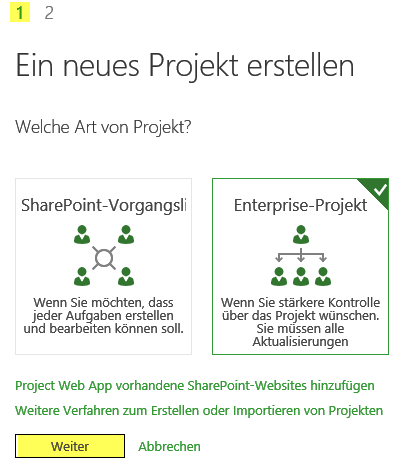Project-Online-Projektassistent nutzen–oder nicht?
Im Gegensatz zu Project Server 2013 wird Ihnen bei Project Online ein Projektassistent angeboten, mit dem Sie Projekte anlegen können. Durch den Assistenten soll Ihnen die Entscheidung für das “Tailoring” angeboten werden. Entweder legt der Assistent einen “SharePoint Vorgangsliste” oder ein “Enterprise-Projekt” an. Beim ersten Start ist die Verwendung relativ einfach. Doch nach dem ersten anlegen eines Projektes wird Ihnen innerhalb der Project-Center keine direkte Möglichkeit geboten, noch einmal auf den Assistent zurückzugreifen.
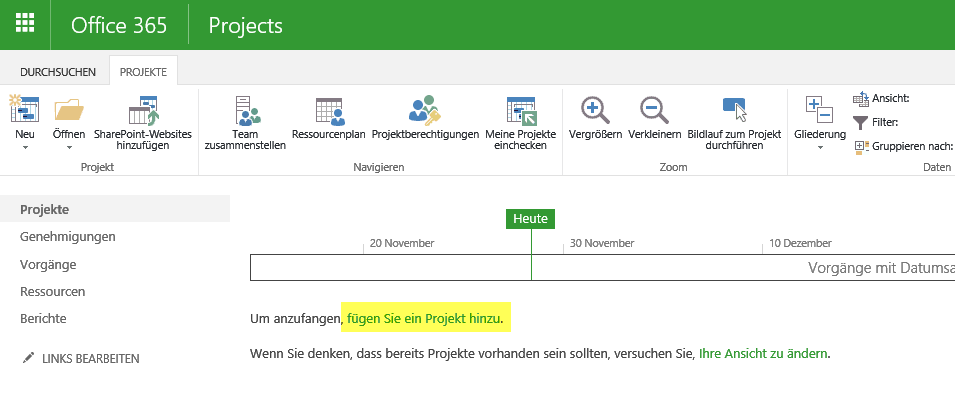
Klicken Sie als erstes auf den Link innerhalb des Project Center “fügen Sie ein Projekt hinzu”. Wählen Sie nun aus, ob Sie eine SharePoint-Liste oder ein Enterprise-Projekt anlegen wollen. Klicken Sie anschließend auf “Weiter”.
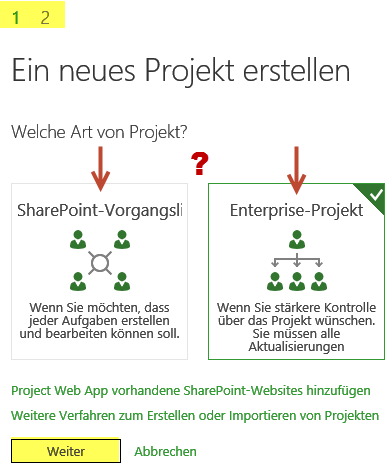
Geben Sie nun die gewünschten Informationen ein. Sollten Sie den Besitzer (Projektleiter) ändern wollen, ändern Sie diesen und klicken Sie auf “Fertig stellen”.
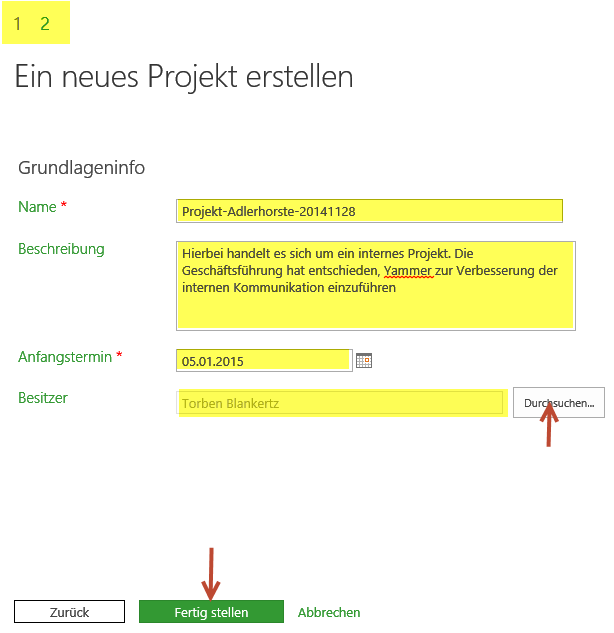
Nun wird das Projekt für Sie bereitgestellt.
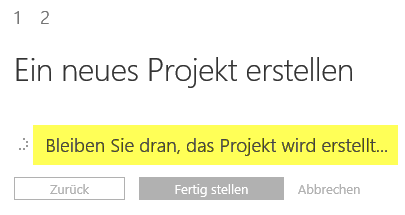
Wechseln auf die Project Web App Seite. Klicken Sie hierzu auf den oben gezeigten Link Project Web App. Wie Sie sehen, wird Ihnen der Link für den Assistenten nicht mehr angeboten. Den Assistenten gibt es in dieser Form nicht mehr, da er direkt mit einem Workflow gebunden ist.
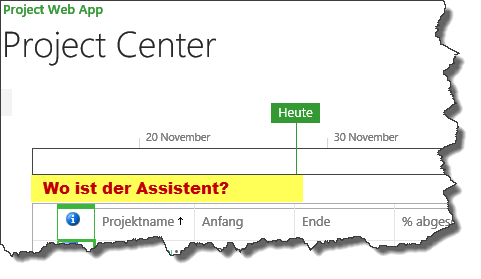
Um die Ansicht des Assistenten noch einmal aufzurufen, gehen Sie wieder in das Project-Center. Klicken Sie im oberen Bereich auf “Projekte” und dann auf “Neu”. Klicken Sie innerhalb des Kontext-Menü zum Beispiel auf die SharePoint-Liste.
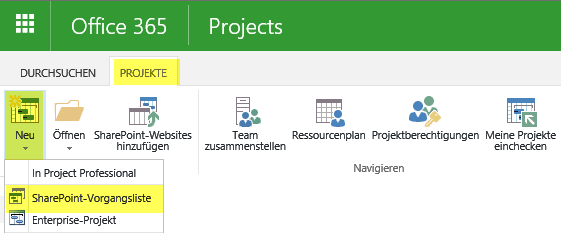
Nun wird automatisch der Assistent im zweiten Schritt geöffnet. Um wieder auf den ersten Schritt zu kommen, klicken Sie einfach auf zurück.
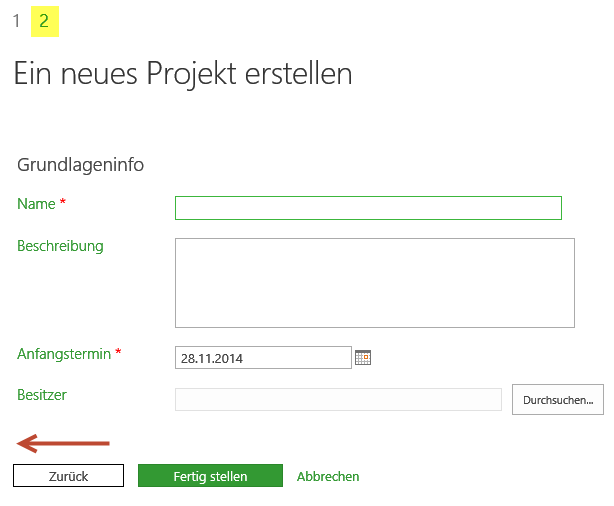
Wie Sie sehen verbirgt sich dahinter der Assistent. Um ein weiteres Projekt anzulegen klicken Sie einfach auf “Weiter” und legen Sie ihr Projekt an.